Amarok/Manual/Organization/Collection/RemoteCollections/Samba/pt-br: Difference between revisions
(Created page with "Para compartilhar a pasta, basta assinalar o campo <menuchoice>Compartilhar com o Samba (Microsoft Windows)</menuchoice> e definir o nome do compartilhamento no campo <menucho...") |
(Created page with "Category:Amarok2.8/pt-br Category:Multimídia/pt-br Category:Tutoriais/pt-br") |
||
| (One intermediate revision by the same user not shown) | |||
| Line 22: | Line 22: | ||
[[File:Amarok_2.8_Remotecollections_samba_server1.png|400px|center|]] | [[File:Amarok_2.8_Remotecollections_samba_server1.png|400px|center|]] | ||
A pasta deverá agora ficar acessível para a rede. Veja mais detalhes na [[Special:myLanguage/Amarok/Manual/Organization/Collection/RemoteCollections/Samba#Client|seção Cliente]] para aprender a usá-la no '''Amarok'''. | |||
{{Prevnext2 | {{Prevnext2 | ||
| Line 30: | Line 30: | ||
}} | }} | ||
[[Category:Amarok2.8]] | [[Category:Amarok2.8/pt-br]] | ||
[[Category: | [[Category:Multimídia/pt-br]] | ||
[[Category: | [[Category:Tutoriais/pt-br]] | ||
Latest revision as of 02:34, 2 October 2013
Samba
O Samba é uma implementação livre do protocolo SMB/CIFS, que é usado para compartilhar arquivos e impressoras em uma rede. A maioria dos gerenciadores de arquivos como o Dolphin e o Nautilus suportam este protocolo.
Cliente
Você precisa montar o compartilhamento a ser usado no Amarok. Para fazer isto, você precisa instalar o pacote smbfs. Use o comando
sudo mount -t cifs //máquina/compartilhamento /ponto-montagem/
para montar o compartilhamento. Depois disso, você poderá usá-lo como uma pasta local e adicioná-la a sua coleção.
Servidor
A forma mais simples é usar o seu gerenciador de arquivos. Nas distribuições baseadas no Debian, como o Ubuntu, você poderá instalar uma extensão do Dolphin para gerenciar os compartilhamentos usando
sudo apt-get install kdenetwork-filesharing
Abra as propriedades de uma pasta no Dolphin e mude para a aba .
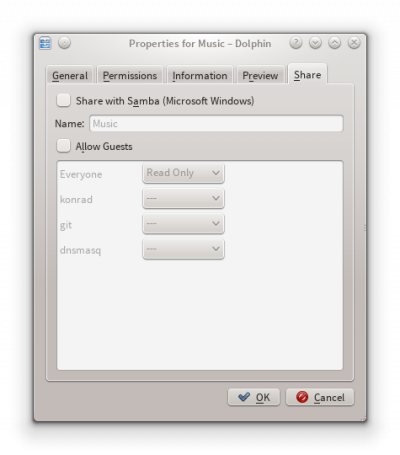
Para compartilhar a pasta, basta assinalar o campo e definir o nome do compartilhamento no campo . Assinale a opção para liberar o acesso por usuários anônimos à pasta.
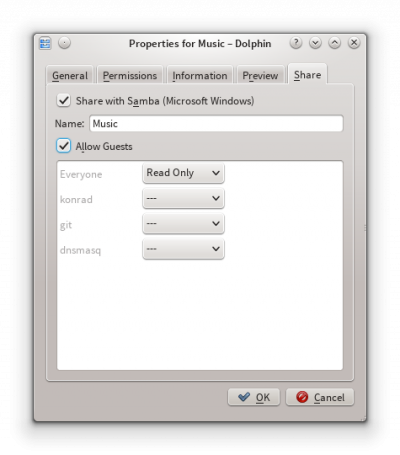
A pasta deverá agora ficar acessível para a rede. Veja mais detalhes na seção Cliente para aprender a usá-la no Amarok.
